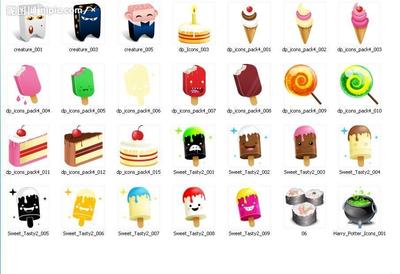随着电脑的试用日益频繁,电脑软件也越装越多,桌面快捷方式的图标也越来越多,越来越乱,试用软件的时候也越来越不方便,下面分享如何个性化管理桌面图标,使桌面看起来简洁,软件图标易于查找。
如何个性化管理桌面图标?――工具/原料window xp如何个性化管理桌面图标?――方法/步骤
如何个性化管理桌面图标? 1、
点击电脑桌面新建文件夹,命名为“常用软件”。
如何个性化管理桌面图标? 2、
将电脑桌面上常用的软件快捷方式图标拖入到“常用软件”文件夹。
如何个性化管理桌面图标? 3、
同样可以多新建几个文件夹,常用图片,常用文档等名称将桌面图标归类拖入。
如何个性化管理桌面图标?_桌面图标管理
如何个性化管理桌面图标? 4、
为了区分文件夹内图标类型,只管方便的查找软件快捷方式,可以对文件价进行图标设置。

如何个性化管理桌面图标? 5、
文件夹图标设置步骤:选择文件夹单击右键,现在“属性”。
如何个性化管理桌面图标? 6、
在弹出的“属性”窗口,选择“自定义”选项“。
如何个性化管理桌面图标?_桌面图标管理
如何个性化管理桌面图标? 7、
”自定义“选项窗口,选择”更改图标“选择。根据个人喜好,选择系统默认图标确认。
如何个性化管理桌面图标? 8、
或者点击”浏览“,根据个人喜好,设置其他图标。
 爱华网
爱华网